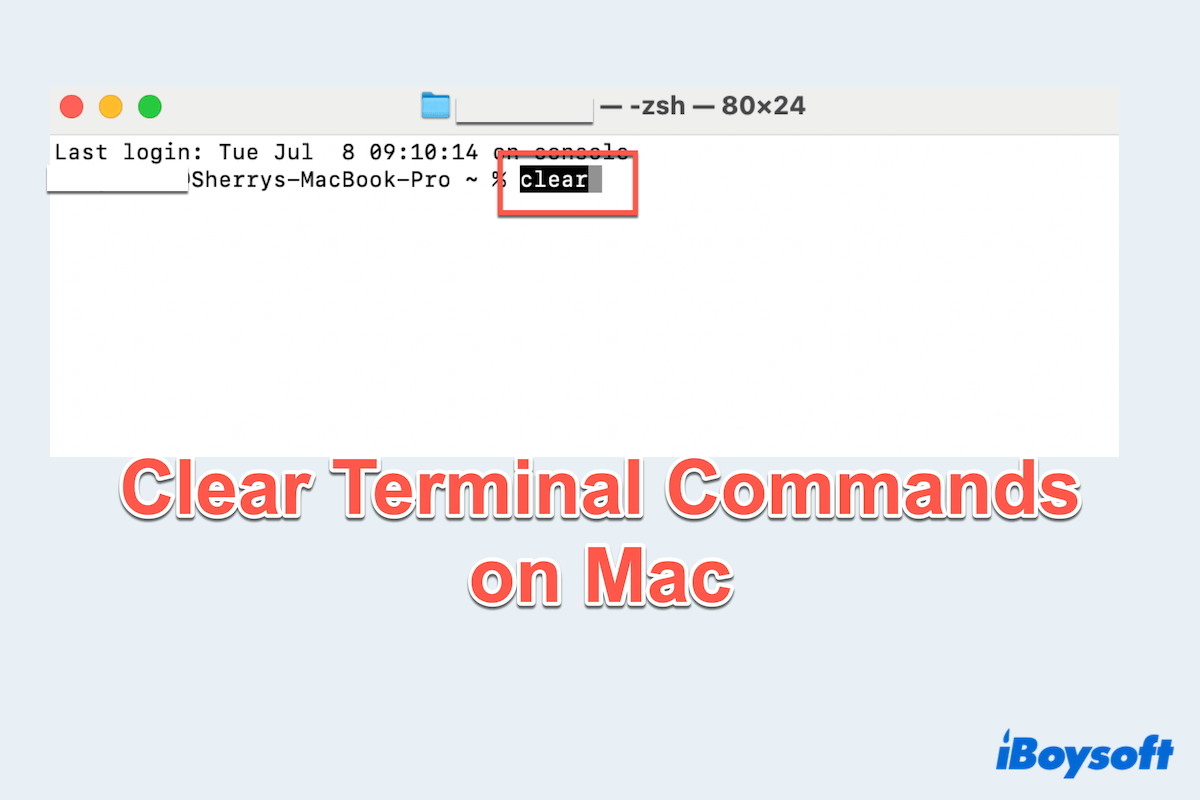Terminal do Mac é uma ferramenta poderosa que permite interagir com o sistema usando comandos baseados em texto. Seja você um desenvolvedor, sysadmin ou usuário casual executando scripts ocasionalmente, você pode achar sua janela do Terminal cheia de saídas antigas. Aí que entra o comando clear.
Este artigo explica o que o comando clear faz no Terminal do macOS, como usá-lo e como limpar tanto a tela quanto o histórico de comandos para um recomeço limpo.
O que significa clear no Terminal?
No contexto do Terminal, "clear" se refere a remover o conteúdo visível da tela ou apagar o histórico de comandos salvos em sua sessão de shell. É importante entender a diferença:
- Limpando a tela: Isso apenas oculta as saídas anteriores - elas não são realmente deletadas do sistema ou do histórico.
- Limpando o histórico: Isso remove as entradas de comandos salvas, o que pode ser útil para privacidade ou solução de problemas.
Comandos clear comuns no Terminal do Mac
Aqui estão os comandos mais frequentemente usados para limpar o Terminal no macOS:
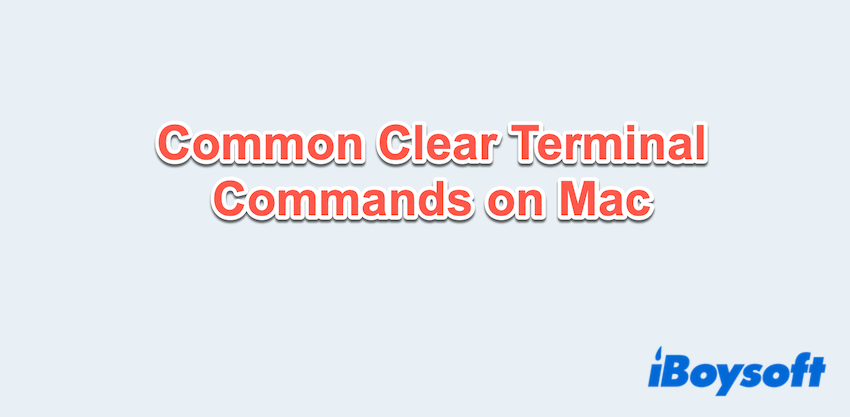
| Comando | Propósito |
| clear | Limpa a saída da tela visível |
| Comando + K | Atalho para limpar a tela no Terminal.app |
| reset | Reseta completamente a sessão do Terminal |
| history -c | Limpa o histórico (para o shell bash) |
| fc -R | Recarrega o histórico do arquivo salvo |
| rm ~/.zsh_history | Deleta o arquivo de histórico de comandos do zsh |
Nota: o macOS usa o shell zsh por padrão desde o macOS Catalina, então comandos específicos do bash podem não funcionar a menos que você tenha trocado de shells.
Como usar o comando clear no Mac?
Siga os passos detalhados para usar os comandos clear no Terminal do Mac:
- Finder > Aplicações > Utilitários > Terminal.
- Digite "clear" e pressione a tecla Enter.
(Isso limpa instantaneamente o conteúdo da tela visível, mas não apaga o histórico.) - Alternativamente, pressione Command + K: Este atalho funciona apenas no aplicativo Terminal padrão e oferece o mesmo efeito que clear.
Isso é útil quando você deseja uma visualização mais limpa, mas não quer perder seus comandos anteriores.
Como limpar a tela e o histórico do Terminal no Mac
Se você deseja ir além de apenas limpar a tela e realmente remover seu histórico de comandos, use estes para limpar o histórico do Terminal no Mac:
# Limpar o histórico de comandos no zsh
- Use "rm ~/.zsh_history" no shell padrão zsh no Mac.
- Em seguida, recarregue o shell: "exec zsh".
# Limpar o histórico no bash
- Digite "history -c" no bash (Macs mais antigos ou shells alternativos manualmente trocados).
- Ou escolha a opção: history -w.
O comando clear e as ferramentas relacionadas são essenciais para manter um ambiente de Terminal livre de bagunça em seu Mac. Quer você queira limpar a exibição, proteger sua privacidade ou simplesmente recomeçar, saber como limpar a tela e o histórico de comandos lhe dá mais controle sobre seu fluxo de trabalho.
Lembre-se: clear apenas oculta saídas anteriores, enquanto excluir o histórico requer comandos específicos como rm ~/.zsh_history ou history -c.
Para quem usa o Terminal regularmente, essas dicas rápidas manterão seu espaço de trabalho organizado e seguro. Você sabe o que é limpar comandos do Terminal no Mac? Por favor, compartilhe nosso post.